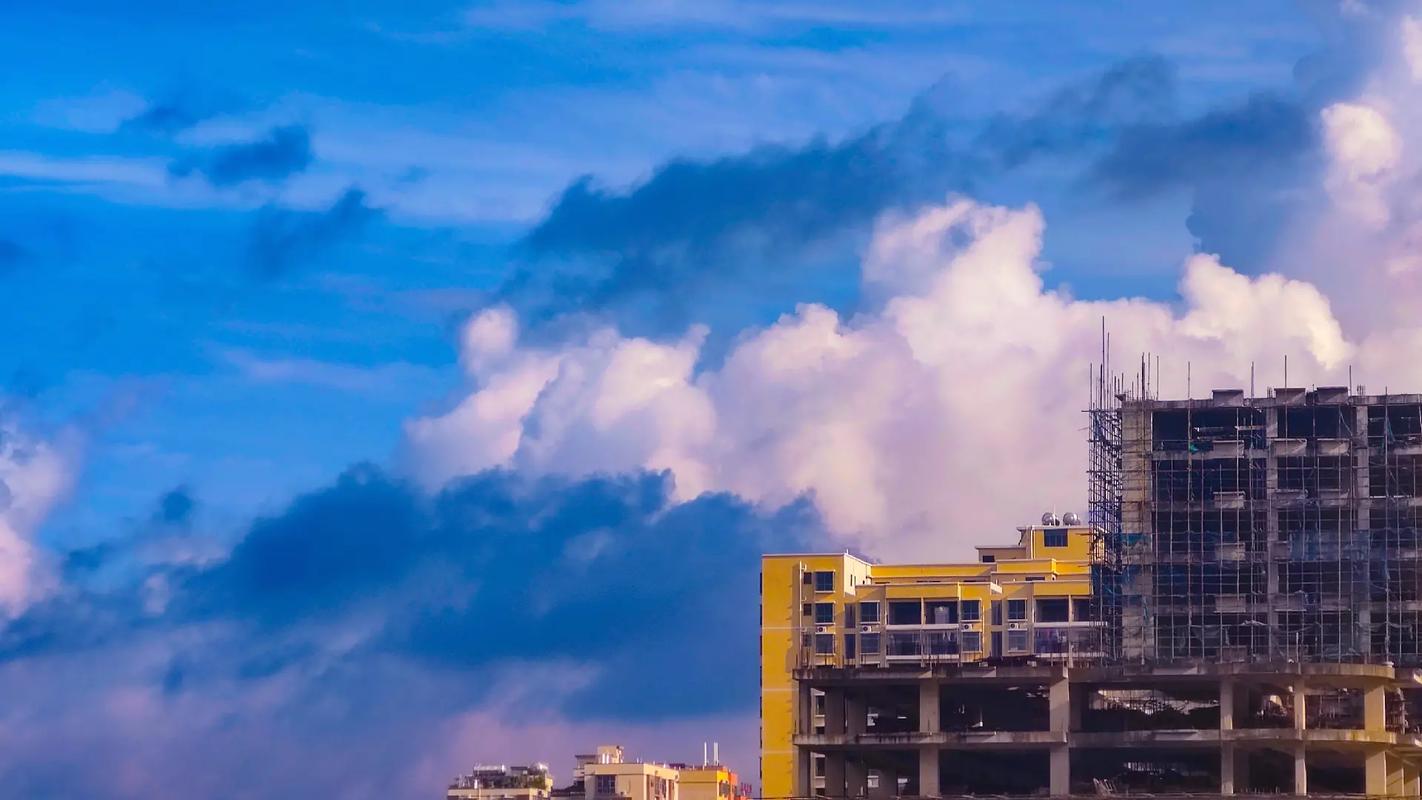如何用PS修图让军人照片更加专业?10个实用技巧一网打尽
- 2024-06-20 15:27:33
- 297
无论是为了制作证件照、纪念相册还是其他用途,修图都是一项非常重要的技能。对于军人来说,一张专业的照片不仅能展现军人的英勇形象,还能增强部队的凝聚力和士气。本文将为您介绍10个实用的PS修图技巧,让您的军人照片更加专业、出众。
1. 调整曝光度
正确的曝光度是拍摄出色照片的基础。过度曝光会导致图像失真,而曝光不足则会使图像显得阴暗。在PS中,您可以使用"图像 > 调整 > 曝光度"命令来调整曝光度,确保照片的亮度适中。
2. 校正色彩
色彩失真是常见的问题,尤其是在拍摄环境光线不佳的情况下。您可以使用PS的"图像 > 调整 > 色彩平衡"命令来校正色彩,让照片看起来更加自然。
3. 增强对比度
对比度是照片质量的关键因素之一。适当的对比度可以使照片看起来更有立体感和层次感。在PS中,您可以使用"图像 > 调整 > 阴影/中间调/高光"命令来增强对比度。
4. 锐化图像
锐化可以使照片看起来更加清晰、细节更加分明。在PS中,您可以使用"滤镜 > 锐化 > 锐化"命令来锐化图像。但是要注意不要过度锐化,否则会导致噪点增加。
5. 去除噪点
噪点是照片中常见的问题,会影响照片的质量。在PS中,您可以使用"滤镜 > 噪声 > 减少噪声"命令来去除噪点,让照片看起来更加清晰。
6. 修复瑕疵
照片中常常会出现一些瑕疵,如皱纹、污渍等。在PS中,您可以使用"修复画笔"工具来修复瑕疵,让照片看起来更加完美。
7. 调整人物比例
有时候,照片中的人物比例可能会出现失真。在PS中,您可以使用"编辑 > 变换 > 扭曲"命令来调整人物比例,让人物看起来更加自然。
8. 添加滤镜效果
滤镜效果可以使照片看起来更加独特、有趣。在PS中,您可以使用"滤镜"菜单下的各种滤镜效果,如黑白、怀旧等,为照片增添不同的风格。
9. 添加文字或图案
有时候,您可能需要在照片上添加一些文字或图案,如部队标志、口号等。在PS中,您可以使用"文字"工具或"形状"工具来实现这一功能。
10. 保存为适当格式
最后,您需要将修图后的照片保存为适当的格式,以便于分享或打印。常用的格式包括JPEG、PNG等。在PS中,您可以使用"文件 > 保存为"命令来保存照片。
感谢您阅读本文!通过掌握这些修图技巧,您将能够为军人照片赋予专业的质感,展现军人英勇的形象。无论是为了制作证件照、纪念相册还是其他用途,这些技巧都将为您带来极大的帮助。